AirPods lỗi không kết nối vào điện thoại được - Cách khắc phục như thế nào?

Nội dung
AirPods là một trong những tai nghe không dây tốt nhất trên thị trường hiện nay nhưng không phải thiết bị công nghệ nào cũng hoàn hảo và không xảy ra lỗi – AirPods cũng vậy. Những lỗi AirPods thường gặp phải như: Tai nghe AirPods không kết nối được với điện thoại, AirPods kết nối nhưng không nghe được,… Vậy làm sao để khắc phục bạn cùng tìm hiểu nhé.
.jpeg)
AirPods không kết nối được với điện thoại
Nếu bạn gặp vấn đề tai nghe AirPods không kết nối được với điện thoại, đừng lo lắng hay bối rối hãy bình tĩnh và điều đầu tiên bạn cần làm là để tai nghe vào hộp sạc, đợi 10 giây, sau đó lấy chúng ra và bạn thử đeo tai nghe vào xem có hoạt động bình thường hay chưa.
Nguyên nhân tai nghe Airpods không kết nối được với điện thoại
- Quên bật Bluetooth trên điện thoại iPhone
- Hệ điều hành iOS của điện thoại quá cũ, không tương thích với tai nghe
- Để hộp sạc Airpods mở
- Tai nghe Airpods với iPhone để quá xa nhau
- AirPods 2 đã có khả năng hết Pin
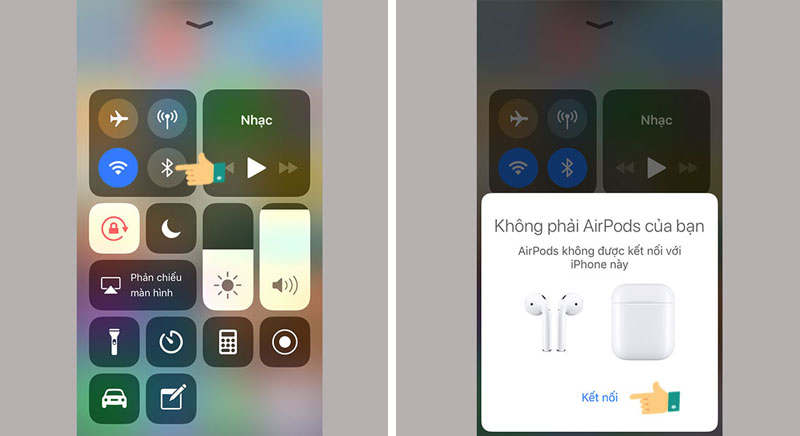
Cách khắc phục AirPods không kết nối được với điện thoại
Sau khi biết được tất cả các nguyên nhân khiến tai nghe AirPods không kết nối được với điện thoại thì việc khắc phục, sửa chữa không quá khó, bạn hãy thử qua các bước xem sao
- Nếu là AirPods thế hệ thứ 2, bạn phải chắc rằng chiếc iPhone đang được kết nối cũng đang chạy hệ điều hành iOS 12.2 (còn AirPods của bạn ở thế hệ thứ nhất, thì điện thoại phải chạy hệ điều hành iOS 10 trở lên).
- Có thể bạn không nghĩ đến nhưng hãy ngó xem bạn đã bật Bluetooth trên chiếc iPhone hay chưa. Nếu rồi bạn hãy thử tắt và bật để khắc phục tình trạng này.
- Cuối cùng là khi kết nối bạn cần đặt tai nghe AirPods vào trong hộp sạc rồi mới bắt đầu khởi động.
.jpeg)
Chắc rằng mọi nguyên nhân trên bạn đã thử qua nhưng tai nghe AirPods vẫn không kết nối được, bạn hãy thử kết nối lại với iPhone bằng cách:
- Nhấn và giữ nút phía sau hộp sạc đến khi đèn LED nhấp nháy liên tục nghĩa là AirPods đã sẵn sàng để được ghép nối với điện thoại.
- Cho AirPods vào hộp sạc và để cạnh iPhone.
- Thực hiện các bước hướng dẫn kết nối trên màn hình và bắt đầu thiết lập ghép nối AirPods với iPhone.
.jpeg)
Ngoài những cách phía trên thực hiện trực tiếp với Airpods, bạn cũng có thể khởi động lại iPhone của bạn để khắc phục.
Nếu như bạn đã thực hiện tất cả những cách phía trên nhưng AirPods vẫn không kết nối được với iPhone, bạn nên mang AirPods đến cửa hàng Bệnh Viện Điện Thoại Laptop 24h gần đó để được sửa chữa Airpods hoặc liên hệ qua hotline 1900.0213 để được chăm sóc tốt nhất nhé!
Bài liên quan
Monday, 22/12/2025
Sạc ngược không dây trên iPhone, mặc dù chưa được Apple công nhận công khai, nhưng từ dòng iPhone 12 trở lên đã hỗ trợ...
Monday, 22/12/2025
Chia sẻ pin iPhone là tính năng cho phép một chiếc iPhone sạc cho thiết bị khác qua cổng USB-C hoặc MagSafe. Với dòng...
Monday, 22/12/2025
Sau khi thay pin mới, nếu iPhone vẫn hao pin nhanh, nóng máy hoặc sập nguồn, nguyên nhân có thể do pin kém chất lượng,...
Sunday, 21/12/2025
Pin iPhone tụt nhanh sau khi thay màn hình, chủ yếu do màn hình linh kiện kém chất lượng, lỗi lắp đặt hoặc xung đột...











 Sửa Điện Thoại
Sửa Điện Thoại

















Hỗ trợ hỏi đáp 24/7 ( 0 bình luận )
Xem thêm
Thu gọn